Kuidas luua rühma meeskondades
Miscellanea / / April 05, 2023
Microsoft ei jää kiirsuhtlusrakenduste osas võidujooksus kaugele maha, kuna saadaval on mitu vestlusrakendust. Ettevõtted ja organisatsioonid saavad hõlpsasti korraldada koosolekuid ja seminare, jagada andmeid ja luua ühenduse tänu kiire suhtluse platvormile Microsoft Teams. Microsoft Teamsi tööriist on loodud töötajate suhtluse parandamiseks ettevõtte sees. Kuid kas me saame Teamsis rühmi luua? Enamik inimesi tõstatab selle küsimuse. Kui teil on sama probleem, olete õiges kohas. Pakume teile täiuslikku juhendit, mis aitab teil õppida Teamsis gruppi looma ja Teamsis grupivestlusele nime panema.

Sisukord
- Kuidas luua rühma meeskondades
- Kas saame tiimides rühmi luua?
- Kuidas luua Teamsi grupivestlust?
- Kuidas grupivestlusesse inimesi lisada?
- Kuidas rühmavestlusele nime anda?
Kuidas luua rühma meeskondades
Sellest artiklist saate teada grupi loomise viisidest Microsoft Teams.
Kas saame tiimides rühmi luua?
Microsoft Teams on vahetu suhtlusvahend, mille eesmärk on anda äritegevusele nende tööprotsessides sujuvust. Ühe nupuvajutusega saavad töötajad kiiresti sõnumeid jagada, töötada ja koosolekuid pidada. Sarnaselt teistele sõnumsiderakendustele võimaldab Microsoft Team kasutajatel luua grupivestlusi. Võite oma tööruumi võrku viia ja erinevate osalejatega mitu rühmavestlust alustada. Teie päringu lahendamiseks võimaldab Microsoft Team teil tõepoolest rühmi luua. Vestlusgruppide loomine Teamsis on lihtne ettevõtmine, edasi liikudes heitkem pilk sellele, kuidas Microsoft Teamsi vestluses gruppe luua.
Kuidas luua Teamsi grupivestlust?
Grupivestluste loomine Microsoft Teamsis muudab suhtlusprotsessi organisatsiooni või organisatsiooni osa liikmete/töötajate vahel tõhusaks ja tõhusaks. Inimesed saavad Teamsi kaudu hõlpsalt ideid jagada, otsuseid vastu võtta, koosolekuid pidada ning faile kiiresti ja lihtsalt jagada. Meeskonnad toimivad jagatud veebitööruumina, mis on ühendus töötajate ja nende töö vahel. Kuidas aga Teamsis gruppi luua? Selles jaotises vaatleme kolme erinevat meetodit, mida saate kasutada grupivestluste loomiseks Team-
1. meetod: uue meeskonna kaudu
Grupivestluste loomine on mugav viis korraga mitme kolleegiga suhelda. Teamsis grupivestluse kaudu suhtlemine annab meile töö tõhususe tunde, kuna me ei pea edastama sama sõnumit ega jagama samu dokumente mitme inimesega ükshaaval. Microsoft Teamsis uue grupivestluse saate luua vaid mõne lihtsa sammuga –
Valik I: töölaual
1. Klõpsake nuppu Uus vestluse ikoon suvand, mis kuvatakse teie vestlusloendi ülaosas.

2. Järgmisena klõpsake nuppu Allanoole ikoon paremal küljel ToOtsingukast.

3. Sisestage uue grupivestluse nimi Grupi nime kast.
4. Sisestage nimed/kontaktid mis lisatakse rühma Jaotisesse Otsingukasti.
Kui olete inimesed valinud ja lisanud, soovite grupi liikmeks saada, on teie grupivestlus suhtluseks toimima hakanud.
Loe ka:Parandage Microsoft Teams, kes ütleb, et olen eemal, kuid ma ei eksi
II valik: Androidi või iOS-i seadmes
1. Puudutage nuppu Uus vestluse ikoon kuvatakse teie ekraanil.
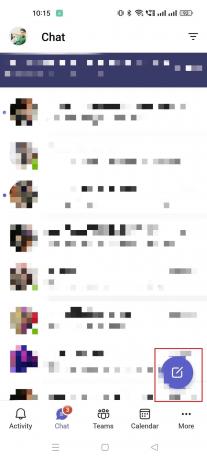
2. Lisage nende inimeste nimed, kellest soovite grupis osaleda To valdkonnas.
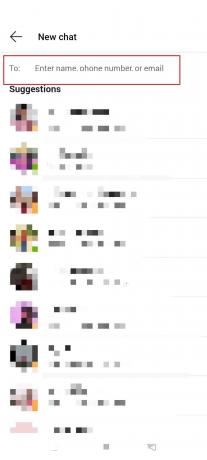
3. Kui olete vajalikud osalejad lisanud, on nende nimed grupivestluse ülaosas nähtavad, puudutage nende nime nimed.

4. Puudutage nuppu Grupivestluse nimi ja andke grupivestlusele sobiv nimi.
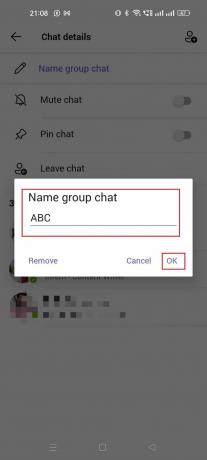
5. Lööge Okei ekraanil kuvatav nupp.
Olete edukalt loonud Teamsis uue grupivestluse. Vaatame nüüd, kuidas luua meeskondades rühma, teisaldades või kopeerides liikmeid Teamsis juba olemasolevast grupivestlusest.
Loe ka: Kas Microsoft Teams saab minu telefoni jälgida?
2. meetod: viige liikmed üle olemasolevast meeskonnast
Samu Teamsi osalejaid on lihtne ühest grupivestlusest teise kopeerida või teisaldada, järgides mõnda lihtsat sammu.
1. Avage Microsoft Teams ja klõpsake nuppu Liituge või looge uus meeskond valik.
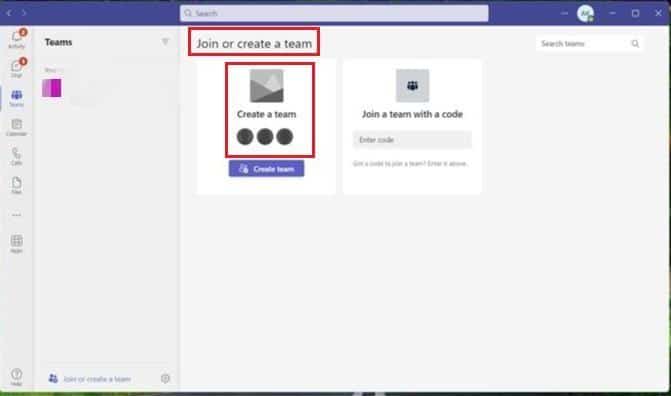
2. Kliki Loo meeskond.
3. Valige Looge meeskond… rühmast või meeskonnast valik.
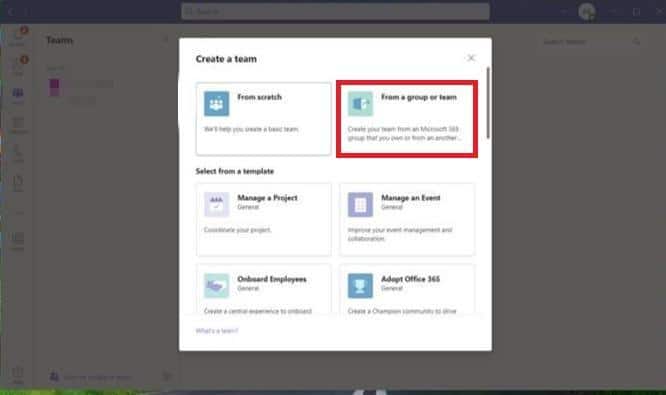
4. Edasi klõpsake nuppu Meeskond.
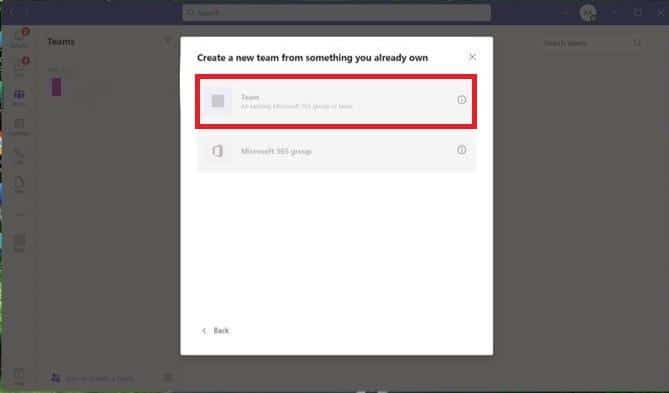
5. Valige Meeskond kust soovite kopeerida.
6. Sisestage uus Meeskonna nimi ja määrake privaatsuse tase.
7. Kliki Loo oma uue Teamsi rühma edukaks käivitamiseks.
Järgmise meetodina vaatleme, kuidas luua Microsoft 365 olemasoleva grupi kaudu Teamsi grupivestlus ja lisada selle liikmeid Teamsi.
3. meetod: Microsoft 365 rühma kaudu
Tööd kiirendab ja muudab lihtsamaks olemasoleva Microsoft 365 rühma kasutamine meeskonna loomiseks. Microsoft 365 rühma kasutades tehke Teamsis uue grupivestluse alustamiseks lihtsalt alltoodud toimingud.
- Kui valite grupimeeskonna vestluse loomise võimaluse, peate selle valiku tegema Looge… olemasolevast Microsoft 365-st või meeskonnast ja mitte Looge meeskond nullist.
- Lisaks valige Microsoft 365 grupp valik. Kuvatakse loend, mis sisaldab kõiki saadaolevaid rühmi, mis ei ole veel Microsoft Teamsi osa.
- Valige rühm ja klõpsake nuppu Loo suvand, mis kuvatakse ekraani paremas alanurgas.
Nüüd, kui oleme õppinud, kuidas Microsoft Teams Chatis gruppe luua, vaatame edasi, kuidas lisada grupivestlusse inimesi, nii uusi kui ka olemasolevaid.
Loe ka:10 parimat Microsoft Teamsi funktsiooni
Kuidas grupivestlusesse inimesi lisada?
Isegi kui loote rühmas grupivestluse, peate kutsuma liikmeid seda rühmana kasutama. Meeskonna grupivestluses võib olla kuni 250 liiget. Uute liikmete lisamine grupivestlusesse on lihtne. Siin on juhised, mida peate tegema, et lisada liikmeid vastloodud või olemasolevasse gruppi.
1. meetod: uue rühma kaudu
Inimeste kaasamine äsja moodustatud rühma on lihtne. Grupivestluse esmakordsel loomisel saab liikmeid lisada. Et aidata teil kutsuda inimesi oma grupiga liituma, peate järgima samu samme, mida mainiti grupivestluse loomise 1. meetodis.
Kui olete valinud uue grupi loomise võimaluse, peate lihtsalt sisestama Jaotisesse Otsingukasti ja sisestage gruppi lisatavad nimed või kontaktid.

Uue grupi loomisel peate liikmed lisama. Kui aga olete grupivestluse juba loonud ja soovite seda suuremaks muuta, kaasates rohkem inimesi, võite seda teha, järgides järgmises jaotises loetletud juhiseid.
2. meetod: olemasoleva rühma kaudu
Liikmete lisamine meeskonnas juba olemasolevasse grupivestlusesse on sama lihtne kui uude grupivestlusesse liikmete lisamine. Ainult inimesed, kes on märgitud meeskonna omanikuks või grupi administraatoriks, saavad gruppi uusi liikmeid lisada.
Valik I: töölaual
1. Grupiadministraatorina avage grupivestlus, kuhu soovite uusi liikmeid lisada.

2. Klõpsake nuppu inimesed kuvatakse grupi nime paremal küljel. A rippmenüüst kuvatakse.
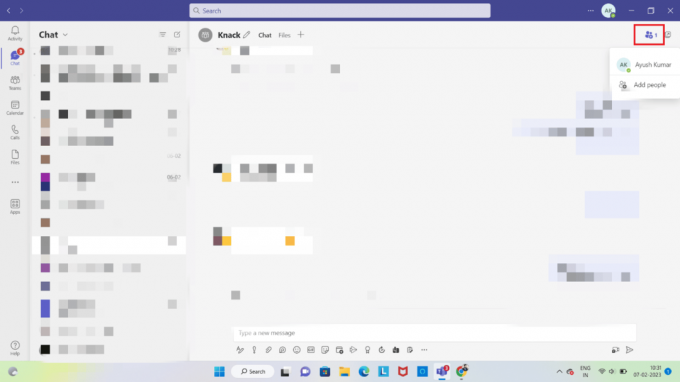
3. Klõpsake nuppu Lisa inimesi valikus rippmenüüst.
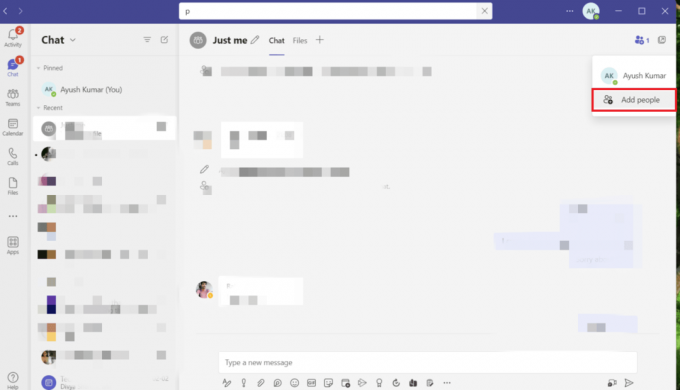
4. Sisestage tema kontakt ja e-posti aadress või valige liige teisest meeskonnarühmast.

5. Klõpsake nuppu Lisama valik ja klõpsake nuppu Sule.

Lisatud liige saab seejärel meili, mis teatab, et ta on edukalt gruppi lisatud.
II valik: iOS-is
1. Klõpsake grupi nime paremal küljel kolm punkti. Seal tuleb a rippmenüüst näidatud.
2. Valige Lisa liige rippmenüüst.
3. Sisestage nende nimi või e-posti aadress või valige meeskonnaliige teisest rühmast.
4. Pärast puudutamist Lisama, tabas Sulge.
Valik III: Androidis
1. Juurdepääs grupivestlusele, kasutades Microsoft Teams rakendus.
2. Klõpsake nuppu Inimeste ikoon üleval paremal. A rippmenüüst kuvatakse.
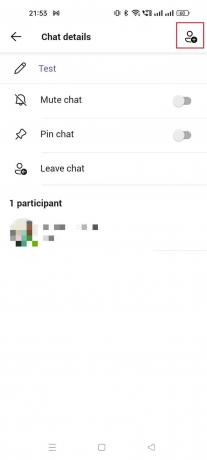
3. Valige rippmenüüst liige.

4. Muudatuste salvestamiseks puudutage ikooni ja lisada liikmeid.
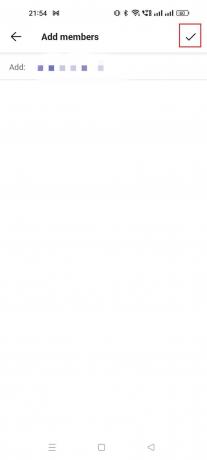
Nüüd, kui oleme grupid loonud ja liikmeid lisanud, tuleb järgmiseks õppida, kuidas Teamsis grupivestlusele nime anda või olemasolevale ümber nimetada.
Kuidas rühmavestlusele nime anda?
Grupivestlusele sobiva nime andmine on väike, kuid ülioluline ülesanne. Lihtsam on sirvida arvukaid grupivestlusi, mida võid kasutada Teamsis, kui rühmad on saanud nimed vastavalt nende kontekstile. Teamsis on olemasoleva grupivestluse ümbernimetamine või uue loomine valutu protsess. Vaatame, kuidas Teamsis grupivestlust nimetada.
1. meetod: uue rühma kaudu
Peate andma grupivestlusele selle esmakordsel loomisel sobiva nime. Peate tegema järgmised toimingud, et aidata oma rühmal saada sobiv nimi.
1. Valige oma vestlusloendi ülaosas Uus vestluse ikoon valik.

2. Seejärel valige Noole alla nupp asub vahetult allpool Otsinguväljale.

3. Kastis märgistatud Grupi nimi, sisestage uue grupivestluse nimi.
Ainus asi, mida teha, on lisada liikmed, kui olete moodustanud uue meeskonnarühma ja andnud sellele nime.
2. meetod: olemasoleva rühma kaudu
Olemasoleva grupivestluse nime saab muuta mõne allpool nimetatud kiire sammuga.
1. Avage olemasolev grupp sisse Microsoft Teams.
2. Klõpsake nuppu pliiatsiikoon selle grupi nime paremal küljel, mida soovite muuta.
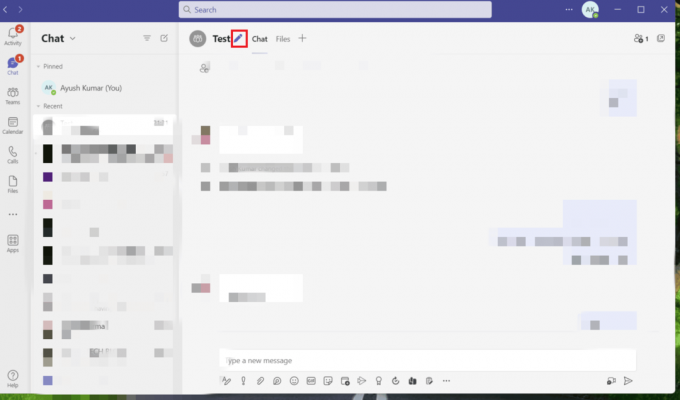
3. Ilmub dialoogiboks. Sisestage uus nimi ja seejärel vajutage Salvesta.

Seega saate Teamsis grupivestlusele nime anda.
Soovitatav:
- Kuidas eemaldada YouTube Smart TV-st
- Kuidas Telegramis otseülekannet teha
- 9 viisi, kuidas parandada, kuidas Microsoft Teamsi ekraanijagamine ei tööta
- Kuidas muuta Microsoft Teamsi taustapilti
Loodame, et sellest juhendist oli abi ja teil oli võimalik õppida kuidas Teamsis gruppi luua. Andke meile teada, milline meetod teie jaoks kõige paremini toimis. Kui teil on küsimusi või ettepanekuid, jätke need allpool olevasse kommentaaride jaotisse.

Elon Decker
Elon on TechCulti tehnikakirjanik. Ta on kirjutanud juhendeid umbes 6 aastat ja käsitlenud paljusid teemasid. Talle meeldib käsitleda Windowsi, Androidiga seotud teemasid ning uusimaid nippe ja näpunäiteid.



